
Веб-разработчики часто сталкиваются с необходимостью динамически изменять внешний вид элементов на странице. JavaScript предоставляет удобные инструменты для работы с CSS-свойствами элементов. Вместо того, чтобы вручную редактировать стили через файлы CSS, можно изменять их прямо в коде с помощью JS. Это открывает широкие возможности для интерактивности и адаптивности интерфейсов.
Для начала стоит рассмотреть, как можно получить доступ к элементу на странице. С помощью метода document.querySelector() можно выбрать нужный элемент, после чего использовать свойство style для изменения его стилей. Например, чтобы изменить цвет фона элемента, достаточно указать нужное свойство CSS: element.style.backgroundColor = ‘red’;.
Важно помнить, что через объект style можно изменять только те стили, которые были заданы напрямую через атрибуты style. Для работы с классами или более сложными изменениями (например, вычисление значений или добавление новых классов) потребуется использовать дополнительные методы, такие как classList.
Этот подход полезен в ситуациях, когда необходимо сделать страницу интерактивной, например, при создании анимаций, изменении положения элементов или реализации пользовательских интерфейсов, реагирующих на действия пользователя.
Как изменить свойство CSS с помощью JavaScript
Чтобы изменить CSS свойства элементов через JavaScript, можно воспользоваться свойствами объекта style, который доступен у каждого элемента DOM. Это позволяет напрямую управлять внешним видом элементов на странице без необходимости вносить изменения в CSS файлы.
Например, чтобы изменить цвет фона элемента с id «myElement», используйте следующий код:
document.getElementById('myElement').style.backgroundColor = 'red';Обратите внимание, что при изменении свойств с помощью JavaScript не нужно использовать дефисы между словами, как это принято в CSS. Вместо background-color используйте backgroundColor.
Для изменения нескольких свойств одновременно, можно использовать несколько строк кода или объединить их в одну:
const element = document.getElementById('myElement');
element.style.color = 'blue';
element.style.fontSize = '20px';
Либо объедините их в одну строку:
document.getElementById('myElement').style.cssText = 'color: blue; font-size: 20px;';Если необходимо изменить свойства нескольких элементов, можно использовать querySelectorAll для выбора коллекции элементов и перебор их с помощью forEach:
document.querySelectorAll('.myClass').forEach(element => {
element.style.border = '1px solid black';
});
Важное замечание: изменения через JavaScript затрагивают только inline-стили, а не внешние или внутренние стили. Для более сложных манипуляций, таких как добавление или удаление классов, лучше использовать методы, такие как classList.add(), classList.remove() и другие.
Изменение стилей элементов через JavaScript с использованием свойства style

С помощью свойства style в JavaScript можно динамически изменять стили отдельных элементов на веб-странице. Это свойство представляет собой объект, позволяющий получить доступ к CSS-правилам, которые применяются к элементу. Изменения через style касаются только тех стилей, которые были определены непосредственно для элемента, а не для его родительских или внешних классов.
Чтобы изменить стиль элемента, достаточно обратиться к его свойству style и установить новое значение для нужного CSS-свойства. Например, чтобы изменить цвет фона элемента, нужно выполнить следующее:
document.getElementById("elementId").style.backgroundColor = "red";В этом примере элемент с идентификатором elementId получит красный фон. CSS-свойства могут быть записаны как в стандартной нотации (например, backgroundColor), так и в виде обычных стилей, преобразованных в camelCase (например, fontSize для свойства font-size).
Для изменения нескольких стилей одновременно можно прописывать их поочередно, каждое свойство через точку. Например:
let element = document.getElementById("elementId");
element.style.width = "200px";
element.style.height = "100px";
element.style.border = "1px solid black";Когда необходимо добавить новые стили, не изменяя существующие, можно использовать метод setProperty объекта style. Этот метод позволяет точно указать, какое свойство будет изменено, и какой будет его новое значение:
document.getElementById("elementId").style.setProperty("color", "blue");Важно помнить, что свойство style изменяет только инлайновые стили элемента. То есть, если стиль уже задан через внешние или внутренние стили CSS, это не повлияет на них. Для полного контроля над стилями лучше использовать классы CSS и манипулировать ими через JavaScript.
Также стоит учитывать, что не все CSS-свойства могут быть изменены через объект style. Например, свойства, которые относятся к шрифтам, шрифтам или анимациям, могут требовать более сложного подхода для изменения через JavaScript. В таких случаях рекомендуется использовать методы, такие как classList для добавления или удаления классов, которые изменяют соответствующие стили.
Как динамически изменять цвет фона с помощью JavaScript
Изменение цвета фона на веб-странице можно выполнить с помощью JavaScript, манипулируя свойством backgroundColor объекта style элементов или всего документа.
Для начала рассмотрим изменение фона конкретного элемента. Например, чтобы изменить цвет фона div с идентификатором «example», можно использовать следующий код:
document.getElementById('example').style.backgroundColor = 'red';
Если нужно изменить фон всей страницы, то достаточно обратиться к document.body.style.backgroundColor. Пример:
document.body.style.backgroundColor = '#3498db';
Цвет может быть задан как строка с именем цвета (например, 'blue'), с использованием шестнадцатеричного кода ('#ff5733') или с помощью rgb-значений ('rgb(255, 99, 71)').
backgroundColor = 'green';— используется стандартное название цвета.backgroundColor = '#ff6347';— шестнадцатеричный код для цвета «Tomato».backgroundColor = 'rgb(255, 0, 0)';— rgb-значение для красного.
Для динамических изменений фона при взаимодействии с пользователем, например, при нажатии кнопки, можно использовать обработчик событий. Рассмотрим пример:
document.getElementById('changeColorButton').addEventListener('click', function() {
document.body.style.backgroundColor = '#f39c12';
});
При этом, добавление эффектов, таких как плавное изменение цвета, возможно с использованием CSS-свойства transition. Например, можно задать плавный переход цвета фона:
document.body.style.transition = 'background-color 0.5s ease';
Это позволит фону менять цвет плавно в течение полусекунды, создавая эффект визуальной привлекательности.
Если требуется изменить фон через пользовательский ввод, например, с помощью формы, можно комбинировать prompt() и JavaScript для динамической смены цвета:
let color = prompt('Введите новый цвет фона:');
document.body.style.backgroundColor = color;
Таким образом, динамическое изменение фона с помощью JavaScript является мощным инструментом для создания интерактивных интерфейсов, позволяющих пользователю изменять внешний вид страницы в реальном времени.
Изменение шрифта элемента через JavaScript: практическое руководство

Для изменения шрифта элемента на веб-странице с помощью JavaScript используется свойство style. Это свойство позволяет напрямую изменить стили элемента, включая шрифт, без необходимости редактировать CSS-файлы.
Чтобы изменить шрифт, необходимо выбрать элемент с помощью JavaScript и присвоить нужное значение свойству fontFamily. Например:
document.getElementById('myElement').style.fontFamily = 'Arial, sans-serif';Этот код изменит шрифт элемента с идентификатором myElement на Arial или, если этот шрифт недоступен, на любой другой шрифт без засечек.
Если вы хотите указать размер шрифта, используйте свойство fontSize. Например:
document.getElementById('myElement').style.fontSize = '16px';Такой код установит размер шрифта элемента в 16 пикселей. Аналогичным образом можно настроить другие параметры шрифта, такие как fontWeight (толщина шрифта), fontStyle (стиль шрифта) и lineHeight (межстрочный интервал).
Чтобы применять изменения шрифта к нескольким элементам, можно использовать метод querySelectorAll, который позволяет выбрать все элементы по заданному селектору. Например:
document.querySelectorAll('.text-elements').forEach(function(element) {
element.style.fontFamily = 'Georgia, serif';
});Этот код изменит шрифт всех элементов с классом text-elements на Georgia.
Для динамических изменений, например, при взаимодействии с пользователем, можно использовать обработчики событий. Например, при клике на элемент можно изменить его шрифт:
document.getElementById('changeFontButton').addEventListener('click', function() {
document.getElementById('myElement').style.fontFamily = 'Verdana, sans-serif';
});Этот код назначает обработчик события на кнопку с идентификатором changeFontButton. При клике на кнопку шрифт элемента с идентификатором myElement изменится на Verdana.
Для более сложных случаев, когда нужно изменить шрифт через внешний стиль или несколько свойств одновременно, можно использовать метод setAttribute для изменения стилей в атрибуте style, но это потребует манипуляции с текстом и может быть менее эффективным для динамических изменений.
Как задать новые размеры блока с помощью JavaScript

Чтобы изменить размеры элемента на веб-странице через JavaScript, нужно работать с его свойствами ширины и высоты, которые можно задать через стиль. Это можно сделать с помощью изменения свойств CSS с помощью JavaScript.
Для начала, нужно получить доступ к элементу. Для этого можно использовать метод document.getElementById(), document.querySelector() или другие подобные методы, в зависимости от структуры вашего HTML.
Чтобы изменить ширину или высоту элемента, нужно использовать стиль элемента. Например, можно задать новые значения для свойств width и height напрямую:
let element = document.getElementById('myElement');
element.style.width = '300px';
element.style.height = '200px';
Здесь задаются значения в пикселях, но можно использовать и другие единицы измерения, такие как проценты, em, rem и т.д.
Для динамического изменения размеров в зависимости от других условий, можно использовать JavaScript, чтобы вычислить нужное значение. Например, если нужно установить ширину блока в зависимости от ширины окна:
let element = document.getElementById('myElement');
let newWidth = window.innerWidth * 0.5; // Половина ширины окна
element.style.width = newWidth + 'px';
Если требуется использовать значения, полученные от других элементов или динамически изменяемые, можно комбинировать свойства, например, вычислять размеры на основе других параметров страницы.
Еще один способ – изменение размеров через style.cssText. Этот метод позволяет задать сразу несколько стилей:
let element = document.getElementById('myElement');
element.style.cssText = 'width: 300px; height: 200px;';
Помимо прямого изменения стилей через JavaScript, можно использовать методы, такие как getBoundingClientRect(), чтобы получить текущие размеры элемента. Это полезно, когда нужно динамически вычислить новые значения размеров на основе текущего положения или других факторов:
let element = document.getElementById('myElement');
let rect = element.getBoundingClientRect();
let newWidth = rect.width * 1.2; // Увеличиваем на 20%
element.style.width = newWidth + 'px';
Таким образом, изменение размеров блока с помощью JavaScript – это мощный инструмент для динамичного взаимодействия с элементами страницы в ответ на действия пользователя или изменения на сайте. Важно помнить, что стиль применяется только в пределах текущего контекста и может быть переопределен другими стилями в CSS, если они имеют более высокий приоритет.
Использование класса CSS для изменения стилей через JavaScript
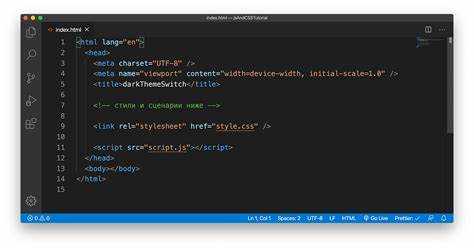
Для динамического изменения стилей элементов на веб-странице с помощью JavaScript часто используется метод изменения классов CSS. Это позволяет не только управлять визуальным оформлением, но и легко поддерживать и обновлять внешний вид сайта.
Применение классов имеет ряд преимуществ. Вместо того чтобы изменять отдельные стили через JavaScript, можно просто добавить или удалить класс, который уже содержит необходимые CSS-свойства. Это уменьшает количество кода и повышает гибкость.
Добавление и удаление классов

Использование методов classList.add() и classList.remove() позволяет добавлять и удалять классы без необходимости манипулировать строкой атрибута class напрямую.
- Добавление класса: для добавления класса элементу используйте
element.classList.add('имя_класса'). Это добавит класс к элементу без изменения других существующих классов. - Удаление класса: метод
element.classList.remove('имя_класса')удалит класс, если он был ранее присвоен элементу.
Тогглинг классов
Метод classList.toggle('имя_класса') переключает класс: если класс присутствует у элемента, он удаляется, если отсутствует – добавляется. Этот метод полезен, например, при создании функционала для кнопок, изменяющих состояние интерфейса.
- Пример: если элемент должен менять цвет фона при клике, можно использовать
element.classList.toggle('highlight'), где классhighlightзадает нужное оформление.
Реакция на события
Часто взаимодействие с элементами происходит в ответ на пользовательские события. Например, при наведении мыши на элемент можно добавить класс, который изменит его внешний вид. Это достигается с помощью обработчиков событий.
- Создание обработчика события на
mouseenter:
element.addEventListener('mouseenter', function() {
element.classList.add('hover');
});
Здесь класс hover применяется при наведении мыши, а элемент изменяет стиль в соответствии с CSS.
Управление несколькими классами
Если нужно одновременно управлять несколькими стилями, проще добавить или удалить сразу несколько классов. Это можно сделать через classList.add() или classList.remove() с несколькими аргументами.
element.classList.add('class1', 'class2', 'class3');
Этот подход позволяет модифицировать несколько аспектов стиля элемента за один раз.
Преимущества использования классов
- Упрощение кода: управление стилями через классы делает JavaScript более читаемым и поддерживаемым.
- Легкость в изменениях: для изменения визуальных эффектов достаточно менять CSS-классы, не затрагивая логику JavaScript.
- Производительность: добавление или удаление классов обычно быстрее, чем изменение отдельных стилей через JavaScript.
Использование классов – это эффективный и гибкий способ управления стилями на странице, который позволяет легко интегрировать динамическое оформление с остальной логикой приложения.
Как управлять анимациями CSS через JavaScript
Анимации в CSS позволяют создавать динамичные визуальные эффекты, но для более гибкого контроля, например, запуска, паузы или изменения свойств анимации, часто требуется взаимодействие с JavaScript. Для этого используется несколько методов, которые дают возможность изменять состояние анимации или управлять её параметрами на лету.
Первый способ – это использование свойств, связанных с анимацией в JavaScript. Например, можно начать или остановить анимацию через изменение свойства animation-play-state. Включить анимацию можно так:
element.style.animationPlayState = 'running';Для остановки анимации достаточно присвоить значение 'paused':
element.style.animationPlayState = 'paused';Другим важным моментом является возможность динамически изменять параметры анимации, такие как продолжительность или временная функция. Это можно сделать через изменение свойства animation-duration или animation-timing-function:
element.style.animationDuration = '2s';element.style.animationTimingFunction = 'ease-out';Для более сложных взаимодействий можно использовать событие animationend, которое срабатывает, когда анимация завершена. Это позволяет запускать дополнительные действия по окончании анимации. Пример обработчика:
element.addEventListener('animationend', function() {
console.log('Анимация завершена');
});Для реализации повторяющихся анимаций, например, циклического изменения цвета, используется свойство animation-iteration-count. Чтобы изменить количество повторений анимации через JavaScript:
element.style.animationIterationCount = 'infinite';Для более сложных случаев, например, когда нужно изменить не только параметры, но и саму анимацию в процессе её выполнения, стоит обратить внимание на использование классов с анимациями. Вместо непосредственного изменения стилей можно добавлять или удалять классы, содержащие ключевые кадры анимации:
element.classList.add('new-animation');element.classList.remove('old-animation');Наконец, для изменения ключевых кадров анимации можно использовать JavaScript вместе с CSS-препроцессорами или CSS-вставками. Однако для простых случаев достаточно динамически изменять классы и свойства CSS. Важно помнить, что все эти изменения могут влиять на производительность, поэтому стоит учитывать оптимизацию для сложных и многократных анимаций.
Обработка событий для изменения стилей элементов с помощью JavaScript
Для начала необходимо выбрать элемент, к которому будет привязан обработчик события. Это можно сделать с помощью методов DOM, например, document.querySelector() или document.getElementById(). После этого добавляем обработчик события через метод addEventListener().
Пример для изменения фона элемента при клике:
const element = document.querySelector('.my-element');
element.addEventListener('click', function() {
element.style.backgroundColor = 'yellow';
});
Этот код изменяет цвет фона элемента при клике. Метод addEventListener() позволяет привязать несколько обработчиков событий к одному элементу, что повышает гибкость взаимодействия с DOM.
Чтобы изменить несколько стилей одновременно, можно использовать объект style элемента. Например, для изменения шрифта и размера:
element.addEventListener('mouseover', function() {
element.style.fontSize = '20px';
element.style.fontWeight = 'bold';
});
Особое внимание стоит уделить обработке событий mouseover и mouseout. Эти события позволяют менять стили при наведении курсора на элемент и при его уходе. Важно помнить, что при использовании style значения должны быть указаны в строковом формате (например, пиксели для размеров).
Для более сложных сценариев, например, анимаций или последовательных изменений стилей, можно использовать setTimeout() или setInterval(), чтобы задать задержки между изменениями. Это поможет создать эффект плавного перехода между состояниями элементов.
Кроме того, часто возникает необходимость учитывать состояние элементов, например, изменять стиль кнопки в зависимости от того, нажата ли она. В таких случаях можно использовать флаги или классы, изменяя их с помощью метода classList.toggle() для переключения классов, содержащих нужные стили:
element.addEventListener('click', function() {
element.classList.toggle('active');
});
Таким образом, обработка событий позволяет эффективно изменять стили элементов в зависимости от пользовательских действий. Использование различных типов событий и манипуляции с объектом style и classList открывает широкие возможности для создания интерактивных и визуально привлекательных интерфейсов.






